
El administrator tareas (Task manager) to mały program, którego zadaniem jest dostarczanie informacji o procesach i programach uruchomionych na komputerze. W tym poście dokładnie przeanalizujemy, co to jest, jakie jest jego znaczenie w systemie operacyjnym Windows i jak działa.
W szczególności Menedżer zadań systemu Windows pomoże nam uzyskać informacje o procesach i aplikacjach uruchomionych na naszym komputerze w danym momencie. Również o aktywności sieciowej, podłączonych użytkownikach i innych usługach systemowych. Bardzo przydatne jest również ręczne i bezpieczne zamykanie aplikacji powodujących konflikty.
Prawda jest taka, że nauka korzystania z tej aplikacji zintegrowanej z systemami operacyjnymi Windows może być bardzo przydatne dla każdego użytkownika. Informacje dostarczane przez menedżera zadań ujawniają nam, w jakim stopniu nasz komputer działa dobrze i jaki jest jego prawdziwy poziom wydajności. Na przykład oferuje nam wykresy i dane o CPU i wykorzystanie pamięci. Dowiemy się, jakie jest realne zużycie energii przez nasz komputer.

Ale menedżer zadań Jest to nie tylko narzędzie analityczne, ale także interwencyjne.. Dzięki niemu będziemy mogli wykonać szereg akcji na uruchomionych programach, jeśli zajdzie taka potrzeba. Zobaczmy poniżej, jak uzyskać dostęp do menedżera zadań i jak prawidłowo z niego korzystać:
Jak uzyskać dostęp do Menedżera zadań

Istnieją dwa sposoby otwarcia okna Menedżera zadań i uzyskania dostępu do wszystkich informacji, które zapewnia nam ten program:
- Kliknij prawym przyciskiem myszy na pasek zadań systemu Windows a następnie kliknij lewym przyciskiem myszy Menedżera zadań.
- Użyj następującej kombinacji klawiszy: Ctrl + Alt + Delete. Następnie w opcjach pojawiających się na ekranie wybierz Menedżer zadań.
Podczas uzyskiwania do niego dostępu zostanie wyświetlony ekran podobny do pokazanego powyżej. Jak widać, istnieje szereg zakładek, które oferują nam różne rodzaje informacji.
Informacje dostarczone nam przez Menedżera zadań
Widzimy, że menedżer zadań ma różne zakładki, które dostarczają nam różnych informacji. Zobaczmy, co znajdziemy w każdym z nich:
Procesy

Pokazuje dane aplikacji lub programów, które są uruchomione w momencie, w którym konsultujemy się z administratorem: ich aktualny stan, a także procentowe wykorzystanie procesora, pamięci, dysku i sieci.
Klikając dowolny proces prawym przyciskiem myszy, na dowolnym procesie, możemy wykonać różne akcje: zobaczyć jego szczegóły, właściwości itp. Jednym z nich jest zadanie końcowe, za pomocą którego można zamknąć wybraną aplikację. Widzieć jak zabijać procesy za pomocą Menedżera zadań.
Wydajność

W tej zakładce możesz zapoznać się z interesującymi informacjami o stanie naszego komputera: Użycie procesora, pamięć, dyski, Wi-Fi itp.. Na tym ekranie możemy sprawdzić rzeczywistą prędkość, z jaką pracuje nasz procesor, oprócz znajomości całkowitej liczby uruchomionych procesów i innych informacji.
Historia aplikacji
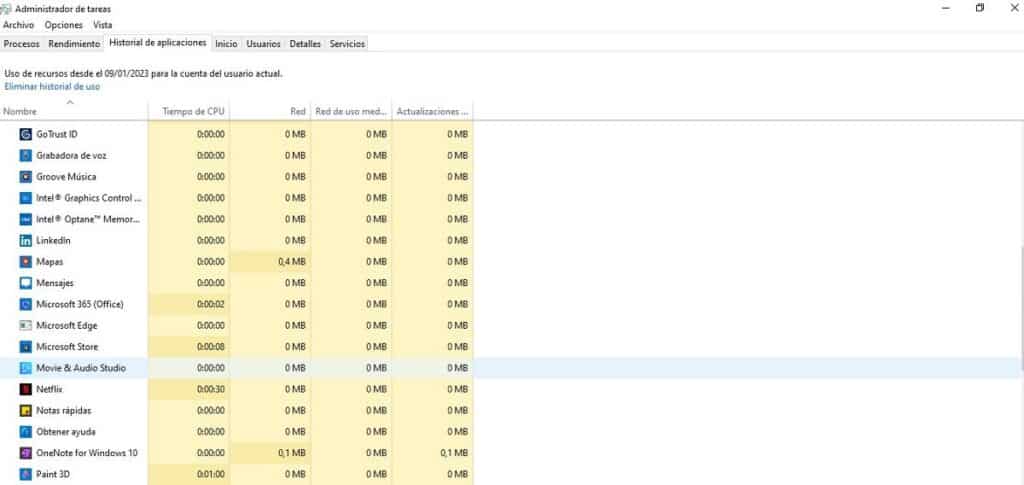
Trzecia zakładka menedżera zadań to karta historii aplikacji. Jak sama nazwa wskazuje, tam będziemy mogli znaleźć wszystkie informacje o korzystaniu z aplikacji w określonym przedziale czasu lub od określonej daty.
Home

Zakładka Strona główna to miejsce, w którym znajdziemy wszystkie informacje dotyczące procesy lub aplikacje uruchamiane podczas automatycznego uruchamiania naszego systemu. Tam zobaczymy te, które są włączone i te, które nie są (istnieje możliwość ich konfiguracji poprzez kliknięcie prawym przyciskiem myszy), a także ich wpływ na wydajność naszego komputera.
W prawym górnym rogu ekranu pojawiają się dane o ostatnim czasie odczytu i weryfikacji BIOS.
Użytkownicy

W przypadku łączenia się z naszego komputera z różnymi sesjami użytkowników, tutaj możesz zobaczyć aplikacje, które uruchamia każdy z nich.
szczegóły

Tutaj wyświetlane są nowe informacje o różnych procesach uruchomionych w momencie zapytania, takie jak nazwa użytkownika, który je uruchamia, oraz numer PID procesu.
usługi

Jest to ostatnia zakładka menedżera zadań. Pokazuje stan usług, które zainstalowaliśmy na naszym komputerze. Widać też, czy są zatrzymani, czy uciekają. Naciskając na nie prawym przyciskiem możemy umieścić je na znaku lub zatrzymać.
Wnioski
Kiedy użytkownicy systemu Windows odkrywają wszystkie możliwości, jakie oferuje im menedżer zadań, automatycznie stają się jednym z ulubionych narzędzi do mierzenia stanu komputera, a także jego wydajności podczas korzystania z różnych programów i aplikacji. Jest to, w skrócie, podstawowe i bardzo przydatne narzędzie, którego nie powinniśmy przegapić.